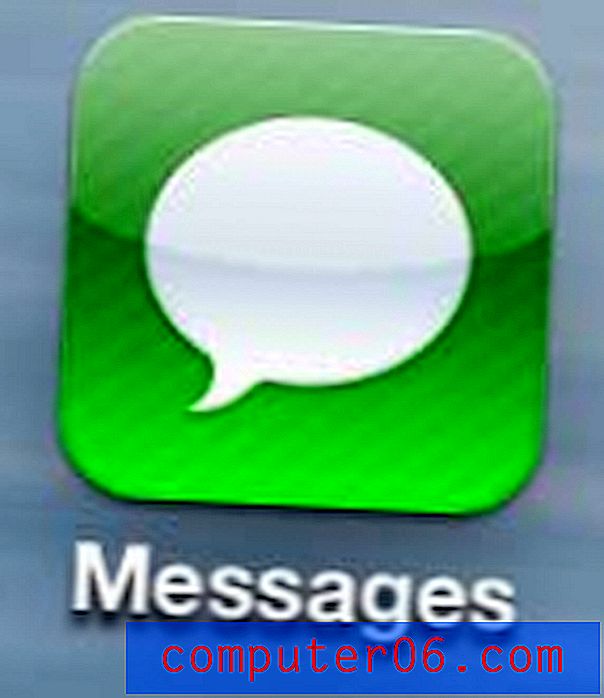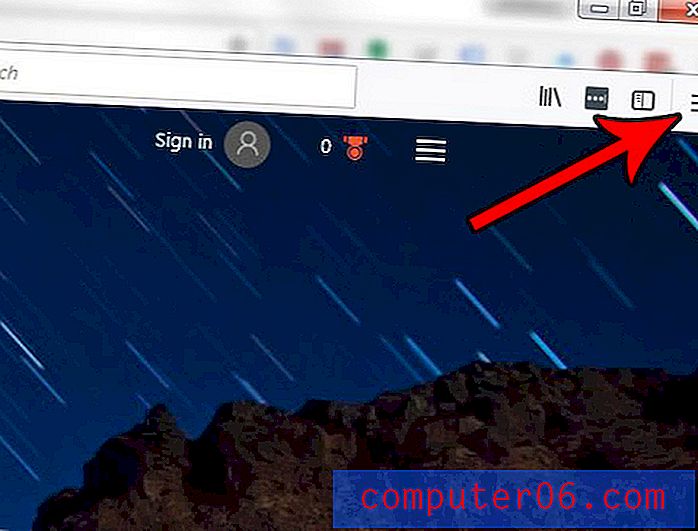Standaardzoekopties herstellen in Windows 7
De zoekfunctie in Windows 7 is erg handig, grotendeels omdat u deze kunt aanpassen om specifieke mappen of stations op te nemen en deze vervolgens verder kunt aanpassen om de inhoud van bestanden in die map of dat station te doorzoeken. Alle verschillende zoekinstellingen voor uw Windows 7-computer kunnen u echter in een situatie brengen waarin het zoeken en indexeren erg lang duurt of een aanzienlijke hoeveelheid bronnen op uw computer in beslag neemt. Gelukkig kunt u de standaardzoekopties in Windows 7 herstellen om deze problematische activiteiten te voorkomen en terugkeren naar een staat waarin de zoekfunctie licht en nuttig is, zij het minder grondig.
Standaardzoekinstellingen voor Windows 7 opnieuw instellen
Zoals veel van de meer handige functies met Windows Verkenner en mappen op uw Windows 7-computer, zoals het weergeven van verborgen bestanden en mappen in Windows 7, is de optie die u zoekt in het menu Map- en zoekopties . Lees hieronder verder om te ontdekken hoe u dit menu kunt vinden en waar de specifieke knop is waarop u moet klikken om uw standaardinstellingen voor zoeken te herstellen.
Stap 1: Klik op het Windows Verkenner- pictogram in de taakbalk onderaan uw scherm. Als de map die wordt weergegeven in de onderstaande afbeelding niet zichtbaar is, kunt u op de optie Computer in uw Start- menu klikken of een map op uw computer openen.

Stap 2: klik op het vervolgkeuzemenu Organiseren aan de linkerkant van de horizontale balk bovenaan het venster en klik vervolgens op Map- en zoekopties .
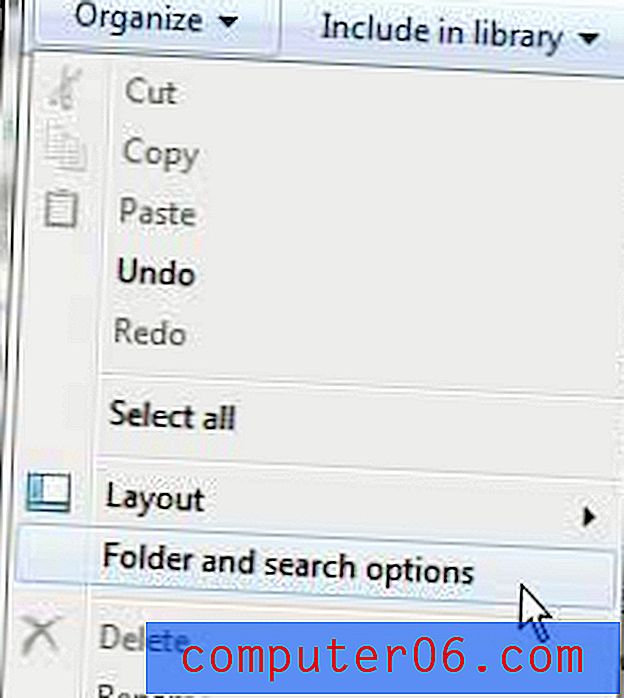
Stap 3: klik op het tabblad Zoeken boven in het venster en klik vervolgens op de knop Standaardinstellingen herstellen onder aan het venster.
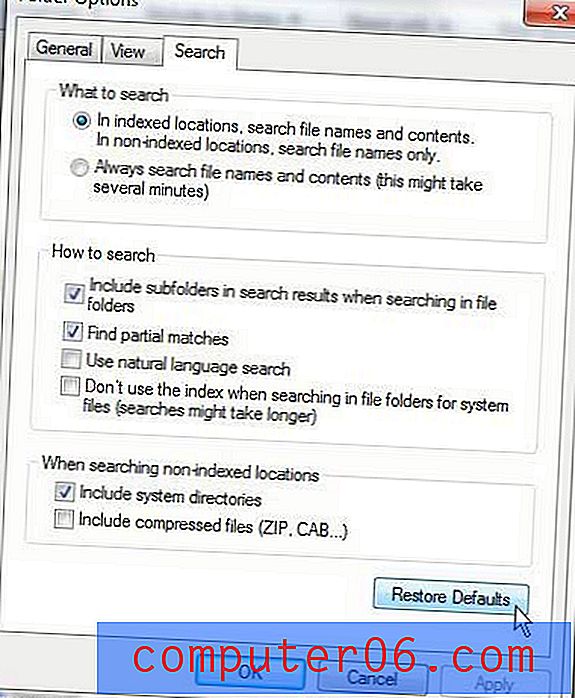
Stap 4: klik op de knop Toepassen onder aan het venster en klik vervolgens op OK .
Uw zoekinstellingen van Windows 7 moeten nu terugkeren naar hun oorspronkelijke instellingen, wat zou moeten helpen om eventuele problemen op te lossen die u ondervindt met de Windows-zoekindexer die veel van uw systeembronnen verbruikt.